Poista tallennusvarasto Windows 10:n tallennustiloista
Tallennustilat auttavat suojaamaan tietojasi asemavikoja vastaan ja laajentamaan tallennustilaa ajan myötä, kun lisäät asemia tietokoneeseesi. Tallennustilojen avulla voit ryhmitellä kaksi tai useampia levyjä yhteen tallennusvarastoon ja luoda sitten tallennustiloiksi kutsuttuja virtuaalisia asemia käyttämällä tämän altaan kapasiteettia. Tänään näemme, kuinka olemassa oleva tallennusvarasto poistetaan.
Mainos
Tallennustilat tallentavat yleensä kaksi kopiota tiedoistasi, joten jos jokin asemistasi epäonnistuu, sinulla on edelleen ehjä kopio tiedoistasi. Lisäksi, jos kapasiteetti on vähissä, voit lisätä tallennuspooliin lisää asemia.
Voit luoda seuraavat tallennustilat Windows 10:ssä:
- Yksinkertaiset tilat on suunniteltu parantamaan suorituskykyä, mutta ne eivät suojaa tiedostojasi asemahäiriöiltä. Ne sopivat parhaiten väliaikaisille tiedoille (kuten videoiden renderöintitiedostoille), kuvankäsittelyohjelman raaputustiedostoille ja välittäjäkääntäjäobjektitiedostoille. Yksinkertaiset tilat vaativat vähintään kaksi asemaa ollakseen hyödyllisiä.
- Peilitilat on suunniteltu parantamaan suorituskykyä ja suojaamaan tiedostojasi asemahäiriöiltä säilyttämällä useita kopioita. Kaksisuuntaiset peilitilat tekevät tiedostoistasi kaksi kopiota ja kestävät yhden aseman vian, kun taas kolmisuuntaiset peilitilat voivat sietää kaksi levyvirhettä. Peilitilat sopivat hyvin monenlaisten tietojen tallentamiseen yleiskäyttöisestä tiedostojaosta VHD-kirjastoon. Kun peilitila alustetaan Resilient File System (ReFS) -järjestelmällä, Windows ylläpitää automaattisesti tietojesi eheyttä, mikä tekee tiedostoistasi entistä kestävämpiä asemavirheitä vastaan. Kaksisuuntaiset peilitilat vaativat vähintään kaksi asemaa ja kolmisuuntaiset peilitilat vähintään viisi.
- Pariteettitilat on suunniteltu säästämään tehokkaasti ja suojaamaan tiedostojasi asemahäiriöiltä säilyttämällä useita kopioita. Pariteettitilat sopivat parhaiten arkistoidulle datalle ja suoratoistomedialle, kuten musiikille ja videoille. Tämä tallennusasettelu vaatii vähintään kolme asemaa suojaamaan sinua yhdeltä aseman vialta ja vähintään seitsemän asemaa suojaamaan sinua kahdelta aseman vialta.
Voit lisätä uusia asemia mihin tahansa olemassa olevaan tallennustilaan. Asemat voivat olla sisäisiä tai ulkoisia kiintolevyjä tai SSD-levyjä. Voit käyttää tallennustilojen kanssa monenlaisia asemia, mukaan lukien USB-, SATA- ja SAS-asemia.
Ennen etenemistä
Sinun on poistettava kaikki tallennustilat tallennusvarannostasi, ennen kuin voit poistaa sen. Tämä poistaa kaikki osiot ja tiedot fyysisiltä levyiltä lisätty uima-altaaseen. Niissä oleva levytila jää kohdistamattomaksi.
Poista tallennusvarasto
Tallennusvaraston poistaminen Windows 10:n tallennustiloista, tee seuraava.
- Liitä uusi asema tietokoneeseen.
- Avaa Asetukset-sovellus.

- Mene Järjestelmä -> Varastointi.
- Napsauta oikealla olevaa linkkiä Hallinnoi tallennustiloja.

- Napsauta seuraavassa valintaikkunassa painiketta Vaihda asetuksia ja vahvista UAC-kehote.

- Jos sinulla on tallennustilaa varastoaltaassa, Poista se.
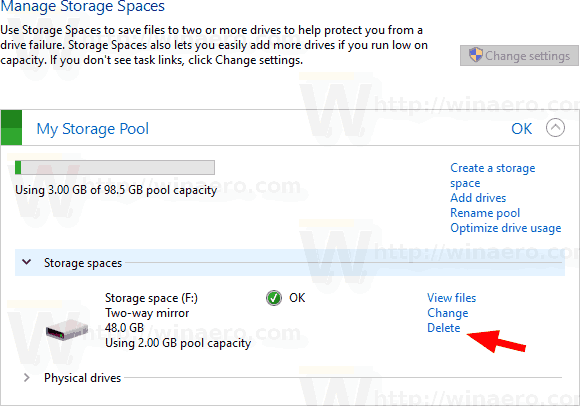
- Poista nyt tallennusvarasto. Näet sopivan linkin.
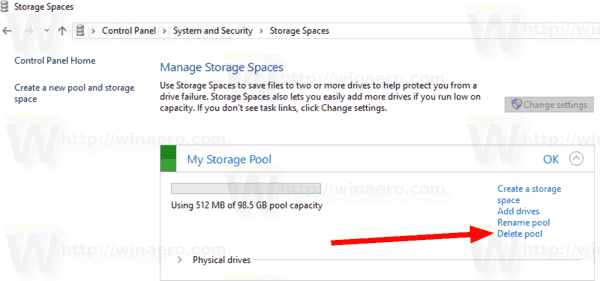
- Vahvista toiminto seuraavalla sivulla ja olet valmis.

Tallennusvarasto poistetaan nyt.
Vaihtoehtoisesti PowerShell-cmdlet-komentoa voidaan käyttää tallennusvarannon poistamiseen.
Poista Storage Pool PowerShellillä
- Avaa PowerShell järjestelmänvalvojana. Vinkki: voit lisää "Avaa PowerShell järjestelmänvalvojana" -kontekstivalikko.
- Kirjoita tai kopioi ja liitä seuraava komento:
Get-StoragePool.
- Huomaa Ystävällinen nimi poistettavan tallennusvarannon arvo.
- Suorita komento
Remove-StoragePool -FriendlyName "Tallennuspooli nimi"altaan poistamiseksi. Anna altaan todellinen nimi.
Se siitä.
Aiheeseen liittyvät artikkelit
- Muuta tallennustilaa Windows 10:n tallennuspoolissa
- Nimeä asema uudelleen Windows 10:n Tallennusvarastossa
- Poista asema Windows 10:n tallennustilojen tallennusvarannosta
- Optimoi aseman käyttö Windows 10:n tallennuspoolissa
- Luo tallennustilojen pikakuvake Windows 10:ssä
- Luo uusi pooli Windows 10:n tallennustiloissa
- Luo tallennustilaa tallennuspoolille Windows 10:ssä
- Poista tallennustila Windows 10:n tallennuspoolista
- Lisää asema Windows 10:n tallennustilojen tallennuspooliin


